إليك ميزة غير معروفة من ميزات Kodiيكون مفيدًا لك: يمكنك إعداد ملفات تعريف Kodi بحيث يمكن للعديد من الأشخاص استخدام نفس نظام Kodi. تتيح لك ملفات التعريف الحصول على شكل مختلف لكل مستخدم ، ويمنحك القدرة على تقييد الوصول إلى مجلدات معينة أو مشاركة شبكة ، ولديك مكتبة وسائط مختلفة ومجموعة من الوظائف الإضافية لكل مستخدم. يمكنك أيضًا ضبط الإعدادات الفردية لخرائط المفاتيح وموجز ويب RSS وإعدادات الشبكة. بمجرد إعداد ملفات التعريف ، يكون من السهل جدًا التبديل بينها حتى يمكن لكل مستخدم تجربة Kodi الخاصة به.
هذه الملفات مفيدة إذا كان لديك أطفال وترغب في إعداد نسخة صديقة للطفل من Kodi بواجهة أبسط ومحدودية الوصول إلى مقاطع الفيديو أو الوظائف الإضافية ، أو إذا كنت ترغب في مشاركة الوصول إلى نظام Kodi الخاص بك مع أصدقائك ولكنك تريد التأكد من أنها لن تتغير أي من إعداداتك الأكثر أهمية. تعد ملفات التعريف مفيدة أيضًا إذا كنت مستخدمًا متقدمًا يقوم بتثبيت الكثير من المستودعات والوظائف الإضافية المختلفة ، حيث يمكنك امتلاك ملف تعريف اختبار واحد حيث يمكنك تجربة إضافات جديدة وملف تعريف استخدام منتظم آخر حيث تحافظ على الوظائف الإضافية المفضلة لديك إضافات في مكان واحد.

يمكنك اختيار ما إذا كان كل مشاركة ملفات التعريفالوصول إلى نفس مكتبة الوسائط وقائمة مصادر الوسائط ، وهو أمر جيد عندما تريد أن يتمكن الجميع من الوصول إلى نفس المحتوى ، أو يمكنك تقييد الوصول إلى المكتبة ومصدر الوسائط لكل ملف تعريف حتى يمكنك تخصيص ما هو متاح لكل مستخدم ، وهو أمر رائع لإعداد نسخة صديقة للطفل من نظام Kodi الخاص بك.
في هذه المقالة ، سنسير بك كيفية إعداد وإدارة ملفات تعريف Kodi بحيث يمكنك البدء في استخدام هذه الميزة الاستخفافية والمفيدة لكودي.
كيفية الحصول على VPN مجاني لمدة 30 يومًا
إذا كنت بحاجة إلى VPN لفترة قصيرة عند السفر على سبيل المثال ، يمكنك الحصول على VPN في المرتبة الأعلى مجانًا. يشمل ExpressVPN ضمان استرداد الأموال لمدة 30 يومًا. سوف تحتاج إلى دفع ثمن الاشتراك ، هذه حقيقة ، ولكنها تسمح بذلك الوصول الكامل لمدة 30 يوما ثم قمت بإلغاء لاسترداد كامل. إن سياسة الإلغاء التي لم تطرح على الأسئلة ترقى إلى مستوى اسمها.
قضايا السلامة والأمن عند استخدام كودي
برنامج Kodi نفسه آمن ومجانيقانوني تماما للاستخدام. ومع ذلك ، يحب العديد من المستخدمين أيضًا تثبيت الوظائف الإضافية لـ Kodi والتي يتم إنشاؤها بواسطة جهات خارجية. تسمح لك بعض هذه الوظائف الإضافية ببث محتوى محمي بحقوق النشر مثل الأفلام أو البرامج التلفزيونية دون دفع ، وهو أمر غير قانوني عمومًا. إذا كنت ستستخدم الوظائف الإضافية ، فعليك أن تكون حريصًا ، كما لو كنت قد اكتشفت الوصول إلى المحتوى المحمي بموجب حقوق الطبع والنشر بطريقة غير قانونية ، فقد تكون مسؤولاً عن الغرامة.
للحفاظ على نفسك آمنًا عند استخدام الوظائف الإضافية لـكودي ، نوصي باستخدام VPN. هذا برنامج سوف يقوم بتشفير جميع بياناتك قبل إرسالها عبر الإنترنت ، بحيث لا يستطيع أي شخص مراقبة نشاطك على الإنترنت.
نوصي IPVanish لمستخدمي Kodi
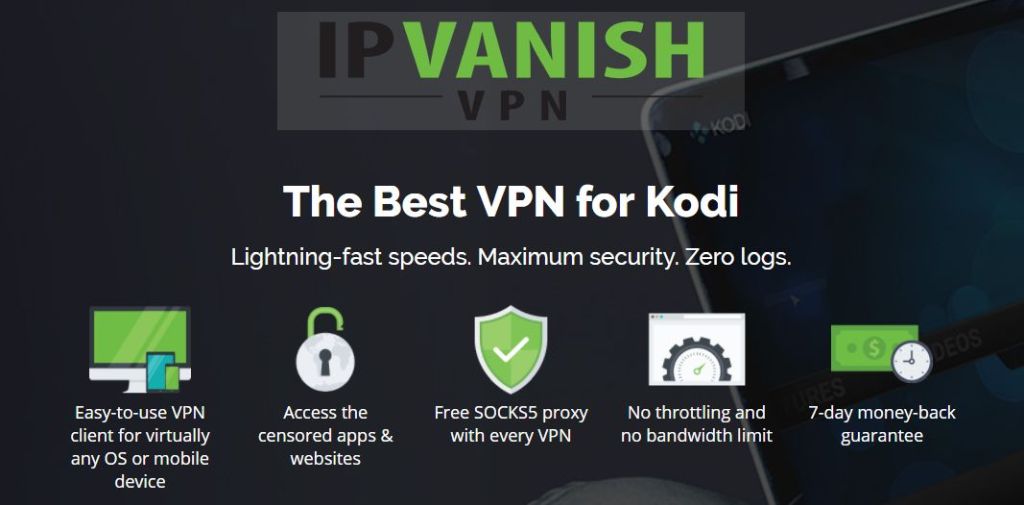
مزود VPN الذي نوصي به لمستخدمي Kodi هو IPVanish. لديها سرعات اتصال سريعة بشكل لا يصدق التيمثالية لدفق الفيديو ، ولديه تشفير قوي 256 بت وسياسة صارمة لمنع التسجيل لحماية بياناتك. تحتوي شبكة الخوادم على أكثر من 850 خادمًا في 60 بلدًا ، لذا ستجد بسهولة خادمًا يلبي احتياجاتك ، ويتاح البرنامج لأجهزة Android و iOS و PC و Mac.
*** تقدم IPVanish ضمان استعادة الأموال لمدة 7 أيام مما يعني أن لديك أسبوعًا لاختباره بدون مخاطر. يرجى ملاحظة ذلك يمكن لقراء نصائح الإدمان أن ينقذوا نسبة هائلة تبلغ 60 ٪ هنا على الخطة السنوية IPVanish، مع انخفاض السعر الشهري إلى 4.87 دولار فقط / شهر.
كيفية إنشاء ملف تعريف جديد في كودي
للبدء في استخدام ملفات التعريف في Kodi ، تحتاج أولاً إلى إعداد ملف تعريف جديد. يسمى ملف التعريف الافتراضي الذي تستخدمه بالفعل سيد المستخدم وهذا هو حساب "المسؤول" لـ Kodi. يمكنك إعداد أي عدد من الملفات الشخصية الأخرى لمنح كل مستخدم مظهرًا ومظهرًا فرديًا لـ Kodi بالإضافة إلى وصول مختلف إلى المحتوى. على سبيل المثال ، يمكنك استخدام ملفات التعريف لمنح الوصول إلى مجلدات أو مشاركات شبكة محددة ، واستخدام أشكال مختلفة لنمط مختلف ، والوصول إلى مجموعة مختلفة من الوظائف الإضافية أو مصادر الوسائط. قد ترغب في استخدام ملف تعريف واحد للاستخدام العادي وملف تعريف واحد للاختبار ، على سبيل المثال. أو قد ترغب في ملف تعريف واحد لك ولآخر لمنزلك ، بحيث يمكنك مشاهدة حلقات مختلفة من البرامج التلفزيونية ولكل منها تتبع مشاهدتك. أو قد ترغب في إنشاء ملف تعريف لكل فرد من أفراد عائلتك حتى تتمكن من منح حق الوصول إلى المحتوى المناسب فقط لسن مستخدمي Kodi الأصغر سناً.
إليك كيفية إعداد ملف تعريف جديد في Kodi:
- تبدأ على الخاص بك كودي الشاشة الرئيسية

- اذهب إلى الإعدادات من خلال النقر على الأيقونة التي تشبه الترس

- انقر فوق إعدادات الملف الشخصي
- تحديد مظهر من القائمة على اليسار
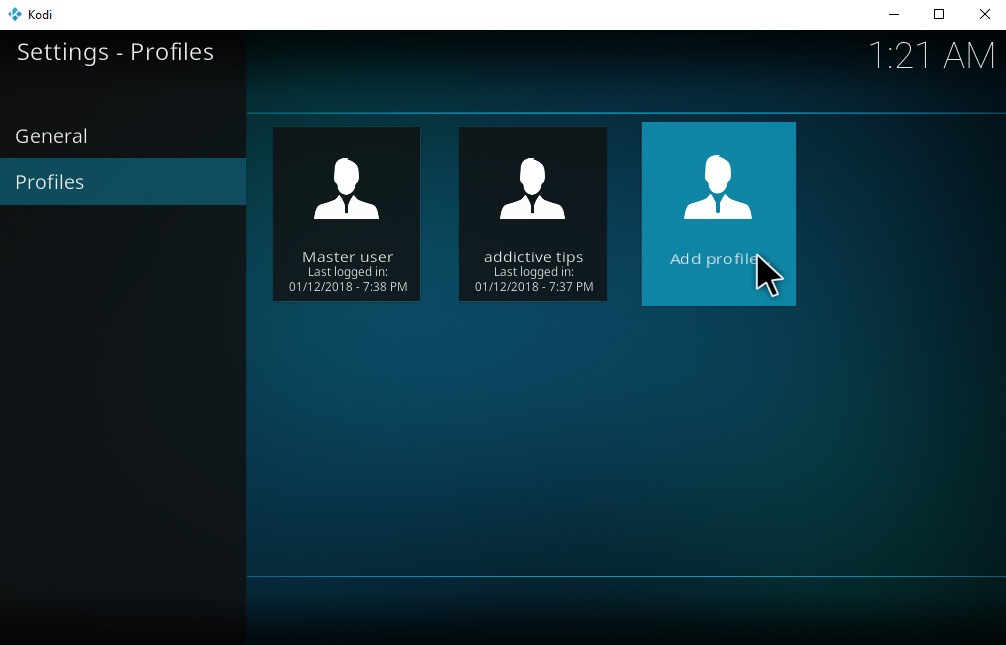
- الآن سترى جميع الملفات الشخصية التي قمت بإنشائها بالفعل. إذا كانت هذه هي المرة الأولى التي تقوم فيها بإعداد ملف تعريف جديد ، فسيتم فقط استدعاء ملف تعريف واحد هنا سيد المستخدم. من أجل إنشاء ملف تعريف جديد ، انقر فوق إضافة ملف تعريف ... على اليمين

- سوف يظهر مربع إدخال النص المسمى اسم الشخصية. إعطاء ملف التعريف الخاص بك اسم. هنا سوف نسميها جديد
- انقر فوق حسنا

- الآن سترى مربع إدخال يقول استعرض للوصول إلى المجلد. لا تحتاج إلى إدخال أي شيء هنا. فقط اتركه فارغًا وانقر فوق حسنا

الخطوات المذكورة أعلاه سوف يأخذك إلى تعديل الملف الشخصي نافذة حيث يمكنك تعيين خيارات ملف التعريف الجديد الخاص بك:
- اسم الشخصية - هنا يمكنك تغيير اسم ملفك الشخصي
- الصوره الشخصيه - هنا يمكنك إضافة صورة إلى كل ملف تعريف لتسهيل العثور على الملف الشخصي الذي تريده
- دليل الملف الشخصي - يمكنك هنا اختيار المجلد الذي يتم فيه تخزين الإعدادات الفردية للملف الشخصي
- تفضيلات قفل - هذا يتيح لك قفل تفضيلات الموسيقى الخاصة بك ،مقاطع الفيديو والصور والبرامج ومدير الملفات والإعدادات باستخدام كلمة مرور رقمية أو كلمة مرور نصية أو مجموعة أزرار. يعد هذا مفيدًا عند إعداد ملفات شخصية للأطفال (أو لأصدقائك!) وتريد منعهم من تغيير إعداداتك أو محوها عن طريق الخطأ
- معلومات الوسائط - يتيح لك هذا الخيار الحصول على معلومات منفصلة عن أجزاء الوسائط لكل ملف تعريف. لديك الخيارات التالية:
- منفصل - تحتوي الملفات الشخصية على معلومات وسائط منفصلة مع تحكم كامل
- المشاركات مع الافتراضي - مشاركة معلومات الوسائط مع المستخدم الافتراضي مع التحكم الكامل
- المشاركات الافتراضية (للقراءة فقط) - مشاركة معلومات الوسائط مع المستخدم الافتراضي ، وتخوضها الكود الرئيسي
- منفصل (مغلق) - يحتوي ملف التعريف على معلومات وسائط منفصلة ، لكن لا يمكنك تغييره إلا عن طريق تمكين الوضع الرئيسي.
- مصادر الوسائط - يتيح لك هذا الخيار الحصول على مصدر وسائط منفصل لكل ملف تعريف. لديك الخيارات التالية:
- منفصل - لدى ملفات التعريف مصادر وسائط منفصلة مع تحكم كامل
- المشاركات مع الافتراضي - مشاركة مصادر الوسائط مع المستخدم الافتراضي مع التحكم الكامل
- المشاركات الافتراضية (للقراءة فقط) - مشاركة مصادر الوسائط مع المستخدم الافتراضي ، ويتم تأمينه بواسطة الكود الرئيسي
- منفصل (مغلق) - تحتوي ملفات التعريف على مصادر وسائط منفصلة ، لكن لا يمكنك تغييرها إلا عن طريق تمكين الوضع الرئيسي.
إذا لم تقم بإجراء أي تغييرات على الإعدادات المذكورة أعلاه أو مصادر الوسائط ، فسينبثق مربع حوار يسألك عما إذا كنت ترغب في ذلك ابدأ بالإعدادات الجديدة أو انسخها افتراضيًا. للحفاظ على الأمور بسيطة ، من الأفضل أن تنسخ الإعدادات الافتراضية وتعديل الإعدادات حسب ما تراه مناسبًا. سنعرض لك المزيد عن ذلك لاحقًا.
كيفية تبديل الملامح في كودي
بمجرد قيامك بإعداد عدد ملفات التعريف التيتريد - ربما تريد استخدام إصدارين مختلفين من Kodi واحدًا للاختبار ، أو ربما تريد ملفات تعريف لكل فرد من أفراد عائلتك - ثم يمكنك التبديل بسهولة بين الملفات الشخصية لتجربة مختلفة. إليك كيفية تبديل الملفات الشخصية في Kodi:
- تبدأ على الخاص بك كودي الشاشة الرئيسية
- اذهب إلى الإعدادات من خلال النقر على الأيقونة التي تشبه الترس
- انقر فوق إعدادات الملف الشخصي
- تحديد مظهر من القائمة على اليسار

- ابحث عن الملف الشخصي الذي تريد تحميله و انقر بزر الماوس الأيمن عليه
- أختر تحميل ملف من النافذة المنبثقة

- انتظر ثانية فقط وسيتم إعادة تحميل Kodi. الآن سترى أنك على جانبك الملف الشخصي الجديد
- بدلا من ذلك ، يمكنك أيضا استخدام المفاتيح الساخنة للتبديل ملفات التعريف إذا قمت بتمكينها. تحتاج إلى ربط إجراء ملف تعريف التحميل بمفتاح باستخدام تحميل ملف وظيفة في keymaps.xml وثيقة.
كيفية ضبط إعدادات الملف الشخصي في كودي
بمجرد الانتهاء من إعداد ملفات التعريف الخاصة بك ويمكنكالتبديل بينهما ، وهناك عدد قليل من الإعدادات الصغيرة التي قد ترغب في ضبط. بشكل افتراضي ، يتم إعداد ملفات التعريف بطريقة تجعل من السهل على أي مستخدم التبديل من ملف تعريف إلى آخر. ولكن ربما ترغب في تقييد الوصول إلى ملفات التعريف الخاصة بك بحيث لا يمكن لأي شخص استخدام ملفات التعريف الخاصة به فقط وليس أي شخص آخر. في هذه الحالة ، تحتاج فقط إلى ضبط بعض الإعدادات في قسم ملفات التعريف. إليك كيفية القيام بذلك:
- تبدأ على الخاص بك كودي الشاشة الرئيسية
- اذهب إلى الإعدادات من خلال النقر على الأيقونة التي تشبه الترس
- انقر فوق إعدادات الملف الشخصي
- تحديد جنرال لواء من القائمة على اليسار

- سترى خيارين هنا:
- إظهار شاشة تسجيل الدخول عند بدء التشغيل - يحدد هذا الخيار ما إذا كنت سوف تكونمطالبتك بتسجيل الدخول إلى ملف تعريف في كل مرة تبدأ فيها تشغيل Kodi. إذا كنت لا تمانع في أن يتمكن الآخرون من الوصول إلى ملف التعريف الخاص بك ، فيمكنك إيقاف تشغيل هذا المفتاح. ومع ذلك ، إذا كنت ترغب في قفل ملف التعريف الخاص بك - على سبيل المثال ، إذا كان لديك وظائف إضافية ومحتوى في ملفك الشخصي غير مناسب للأطفال ولكنك لا تزال تريد أن يكون أطفالك قادرين على استخدام ملفاتهم الشخصية - يمكنك حينئذٍ تشغيل هذا التحول إلى يوم. الآن عندما تبدأ Kodi ، سيُطلب منك اختيار ملف تعريف وإدخال كلمة المرور الخاصة بك.
- تسجيل الدخول التلقائي عند بدء التشغيل - يتحكم هذا الخيار في ملف التعريف الذي سيتم تسجيل الدخول إليه عند بدء تشغيل Kodi. وعادة ما يتم تعيين هذا ل آخر ملف تعريف مستخدم، وهذا يعني أنه تم استخدام آخر ملف تعريفقبل إغلاق Kodi ، سيتم استخدامها مرة أخرى في المرة التالية التي تقوم فيها بتسجيل الدخول. ومع ذلك ، إذا كنت تريد تغيير هذا ، فيمكنك أيضًا تعيين هذا الخيار افتراضيًا على أحد ملفات التعريف الخاصة بك عن طريق النقر فوق اسم ملف التعريف في اسم الشخصية يظهر فجأة. على سبيل المثال ، قد يكون لديك ملفات تعريف فردية لكل فرد من أفراد عائلتك وأيضًا ملف تعريف "العائلة" الذي يتم تحميله افتراضيًا ويحتوي على محتوى تشاهده جميعًا معًا.
خاتمة
الملامح على كودي هي مفيدة في مجموعة متنوعة منمواقف عندما تريد مشاركة الوصول إلى نظام Kodi الخاص بك مع مستخدمين آخرين ، أو عندما تريد اختبار شيء جديد. يمكنك تخصيص كل ملف تعريف حسب رغبتك ، وهناك خيارات لإضافة كلمة مرور إلى الملفات الشخصية لزيادة الأمن ومنع الأشخاص من استخدام ملفات التعريف غير الصحيحة. يمكنك أيضًا اختيار مشاركة المكتبات ومصادر الوسائط عبر ملفات التعريف ، أم لا ، اعتمادًا على الوصول الذي تريد منحه لكل مستخدم.
يستغرق سوى بضع دقائق لإعداد ملف تعريف ،وبمجرد الانتهاء من ذلك ، يكون من السهل جدًا التبديل بين الملفات الشخصية أو تعيين شاشة تسجيل دخول بحيث يحتاج المستخدمون إلى اختيار ملف تعريف عند بدء تشغيل Kodi لأول مرة.
هل تستخدم ملفات التعريف على نظام Kodi الخاص بك ، لعائلتك أو لأغراض الاختبار؟ اسمحوا لنا أن نعرف إذا كنت تجد هذا ليكون ميزة مفيدة في التعليقات أدناه.













تعليقات